Samsung-Firmware SM-P610 ILO P610XXU2FWC4 P610OJM2FWC4 P610XXU2FWC4 | DE
Laden Sie die Samsung-Firmware für ✅ Samsung Galaxy S6 Lite ⭐ SM-P610 mit dem Produktcode ILO from Israel herunter. Diese Firmware hat die Versionsnummer PDA P610XXU2FWC4 und CSC P610OJM2FWC4. Das Betriebssystem dieser Firmware ist Android T mit dem Erstellungsdatum 2023-04-17. Changelist .
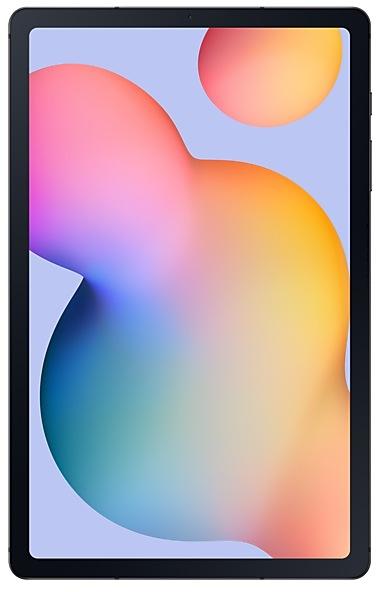
| Device | Samsung Galaxy S6 Lite |
|---|---|
| Model | SM-P610 |
| Region | |
| Multi CSC | OJM |
| PDA/AP Version/Build Number | P610XXU2FWC4 |
| CSC Version | P610OJM2FWC4 |
| MODEM/CP Version | P610XXU2FWC4 |
| Android Version | T(Android 13) |
| Changelist | - |
| Build Date | 2023-04-17 |
| Security Patch Level | 2023-02-01 |
| Dateiname | SM-P610_4_20230325122000_7baxb5yx6c_fac.zip |
Anzahl der Downloads:580 Bewertungen
Dateigröße:4,359 GiB
Herunterladen
1. Software und Treiber herunterladen
- Samsung-Firmware P610XXU2FWC4 herunterladen
- Ihre Samsung-Gerätetreiber (Download von offiziellen Samsung-Site)
- Software Odin Tool:
2. Flashen der Firmware Schritt für Schritt:
- Laden Sie die Datei herunter und extrahieren Sie das ZIP-Archiv, das Ihre gewünschte Firmware enthält.
- Öffnen Sie das Software-ODIN-Tool.
- Starten Sie Ihr Samsung-Gerät im "Download-Modus":
-
- Drücken Sie die Datenträger-, Strom- und Home-Tasten zur gleichen Zeit für 5-8 Sekunden, bis der Download-Modus aktiv ist.
- Verbinden Sie Ihr Samsung-Gerät mit dem PC im Download-Modus über das USB-Kabel an den PC.
- Aktivieren Sie anschließend den "Auto-Neustart" und "F. RESET TIME" -Optionen in der Software-ODIN-Tool.
- Klicken Sie auf die Schaltfläche AP / PDA, und wählen Sie dann eine TAR.MD5-Datei aus dem extrahierten Firmware-Ordner aus.
- Drücken Sie schließlich die Start-Taste, um das Firmware-Update auf Ihrem Samsung-Gerät zu beginnen.
3. Detailliertes Video ansehen
- Samsung Galaxy Tab S6 Lite SM-P610
- Display diagonal: 26.4 cm (10.4")
- Display resolution: 2000 x 1200 pixels
- Internal storage capacity: 64 GB
- Processor frequency: 2.3 GHz
- Processor family: Samsung Exynos
- Processor model: 9611
- Internal memory: 4 GB
- Rear camera resolution (numeric): 8 MP
- Front camera resolution (numeric): 5 MP
- Top Wi-Fi standard: Wi-Fi 5 (802.11ac)
- Assisted GPS (A-GPS)
- Card reader integrated
- Weight: 465 g
- Operating system installed: Android 10
- Product colour: Grey
Device boot file
BL_P610XXU2FWC4_QB63163838_REV00_user_low_ship.tar.md5
Device pda code1 file
AP_P610XXU2FWC4_QB63163838_REV00_user_low_ship_meta_OS13.tar.md5
Device csc file
CSC_OJM_P610OJM2FWC4_QB63163838_REV00_user_low_ship.tar.md5
Device csc home file
HOME_CSC_OJM_P610OJM2FWC4_QB63163838_REV00_user_low_ship.tar.md5
One UI 5.1 bringt Ihr Tablet auf das nächste Level mit neuen Galerie-Funktionen sowie Verbesserungen bei Produktivität und Personalisierung.
Galerie
Noch bessere Suche
Du kannst in deiner Galerie jetzt nach mehr als nur einer Person oder einer Sache gleichzeitig suchen. Du kannst sogar nach Leuten suchen, ohne ihre Namen zu taggen. Tippe einfach auf die Gesichter.
Aufgemotzte Info-Anzeige
Wenn du nach oben wischst, während du ein Foto oder Video in deiner Galerie betrachtest, kannst du sehen, wann und wo das Foto gemacht wurde, mit welchem Gerät es aufgenommen wurde, wo das Foto gespeichert ist und mehr. Jetzt mit einfacherem Layout.
Multitasking
Ganz einfach minimieren oder zum Vollbildschirm wechseln
Jetzt kannst du ein App-Fenster minimieren oder maximieren, ohne in das Optionen-Menü zu gehen. Ziehe einfach an einer der Ecken.
Auf die am häufigsten genutzten Apps im geteilten Bildschirm zugreifen
Wenn du eine geteilte Bildschirmansicht startest, werden die Apps, die du am häufigsten nutzt, unter deinen kürzlich verwendeten Apps angezeigt, damit du die App, die du brauchst, schneller findest.
Verbessertes Multitasking in DeX
In der geteilten Bildschirmansicht kannst du jetzt die Trennlinie in die Mitte des Bildschirms ziehen, um die Größe beider Fenster anzupassen. Du kannst auch ein Fenster an eine der Ecken anpinnen, damit es nur ein Viertel des Bildschirms ausfüllt.
Modi und Routinen
Hintergrundbilder je nach deinem Modus ändern
Stelle ein anderes Hintergrundbild je nach deiner aktuellen Aktivität ein. Wähle ein Hintergrundbild für die Arbeit, ein anderes für das Training und mehr.
Mehr Aktionen für Routinen
Mit den neuen Aktionen können Sie Quick Share und die Berührungsempfindlichkeit steuern oder die Schriftart wechseln.
Wetter
Schnellzugriff auf nützliche Informationen
Überprüfe Unwetterwarnungen, tägliche Wetterzusammenfassungen und die Zeiten für Sonnenaufgang/Sonnenuntergang oben an der Wetter-App. Die Temperaturgrafik ist jetzt in Farbe, um anzuzeigen, wie sich die Temperatur im Tagesverlauf ändert.
Stündliche Niederschlagsgrafik
Eine stündliche Grafik zeigt nun an, wie viel Niederschlag zu den unterschiedlichen Tageszeiten gefallen ist.
Zusammenfassung am Wetter-Widget
Eine kurze Zusammenfassung der aktuellen Wetterbedingungen wird jetzt am Wetter-Widget angezeigt, damit du weißt, ob es sonnig, bewölkt oder regnerisch ist oder ob es schneit.
Samsung Internet
Auf einem anderen Gerät weiterstöbern
Wenn du das Web auf einem Galaxy-Telefon oder -Tablet durchstöberst und später die Internet-App auf einem anderen Galaxy-Gerät öffnest, auf dem du mit demselben Samsung Account angemeldet bist, wird eine Schaltfläche angezeigt, mit der du die zuletzt geöffnete Webseite öffnen kannst, die du auf dem anderen Gerät besucht hast.
Verbesserte Suche
Deine Suchen beinhalten jetzt die Namen der Lesezeichen-Ordner und Registerkartengruppen. Mit dem verbesserten Algorithmus für die Suche findest du das, was du willst, auch wenn etwas nicht richtig geschrieben ist.
Weitere Änderungen
Den Akkustatus deiner Geräte überprüfen
Mit dem neuen Akku-Widget sehen Sie den Akkustatus Ihrer Geräte gleich auf dem Startbildschirm. Sie können sehen, wie viel Akku noch auf Ihrem Tablet, Ihren Galaxy Buds und anderen unterstützten Geräten übrig ist.
Einstellungsvorschläge
Solange du bei deinem Samsung Account angemeldet bist, werden oben am Einstellungen-Bildschirm Vorschläge angezeigt, die dir helfen, deine Erfahrung über alle Galaxy-Geräte hinweg zu teilen, sie zu verbinden und zu verbessern.
Auswählen, wo Screenshots und Bildschirmaufnahmen gespeichert werden
Du kannst jetzt den Ordner ändern, in dem Screenshots und Bildschirmaufnahmen gespeichert werden.
Das Geräteverhalten wurde verbessert.
Das Gerät wird mit verbesserter Sicherheit geschützt.
One UI 5.1 bringt Ihr Tablet auf das nächste Level mit neuen Galerie-Funktionen sowie Verbesserungen bei Produktivität und Personalisierung.
Galerie
Noch bessere Suche
Du kannst in deiner Galerie jetzt nach mehr als nur einer Person oder einer Sache gleichzeitig suchen. Du kannst sogar nach Leuten suchen, ohne ihre Namen zu taggen. Tippe einfach auf die Gesichter.
Aufgemotzte Info-Anzeige
Wenn du nach obe...
One UI 5 ermöglicht eine stärkere Personalisierung und erleichtert es, Dinge über deine Galaxy-Geräte hinweg zu erledigen.
Visuelle Gestaltung
Neue App-Symbole und Illustrationen
Die Symbole sind größer, sodass sie auffälliger aussehen und einfacher zu finden sind. Subtile Farbverläufe im Hintergrund und ein besserer Kontrast sorgen für ein frischeres, natürlicheres Gefühl. Die neu erstellten Hilfe-Illustrationen...
Multitasking
Schnell zwischen Apps wechseln
Unten am Bildschirm wird jetzt eine Taskleiste angezeigt für eine schnellere Navigation zwischen Apps.
Apps schnell in der geteilten Bildschirmansicht oder in einem Pop-up-Fenster öffnen
Allerdings ist es für Sie am komfortabelsten, die Apps von der Taskleiste oder dem „Aktuelle Anwendungen“-Bildschirm zu ziehen, um sie zu öffnen. Ziehen Sie sie an den oberen, unte...
Mit One UI 4.1 erhalten Sie eine Vielzahl neuer Funktionen und Verbesserungen für Ihre Galaxy-Geräte. Mehr Intuition, mehr Spaß, mehr Sicherheit und benutzerfreundlicher als je zuvor.
Im Folgenden erfahren Sie Einzelheiten über die Änderungen.
Farbpalette
Passen Sie Ihr Tablet mit einzigartigen Farben an, die auf Ihrem Hintergrundbild basieren. Ihre Farben werden auf Ihrem gesamten Tablet auf Menüs, Schaltflächen H...
| PDA/AP Version | CSC Version | MODEM/CP Version | Os | Os Version | Changelist | Build Date | |
|---|---|---|---|---|---|---|---|
| P610XXS4FXA1 | P610OJM4FWJ1 | P610XXS4FXA1 | T | 13 | - | 2024-02-22 | |
| P610XXS4FWK1 | P610OJM4FWJ1 | P610XXS4FWK1 | T | 13 | - | 2023-12-01 | |
| P610XXU4FWJ1 | P610OJM4FWJ1 | P610XXU4FWJ1 | T | 13 | - | 2023-10-26 | |
| P610XXS4FWG4 | P610OJM4FWG4 | P610XXS4FWG4 | T | 13 | - | 2023-08-29 | |
| P610XXS3FWD2 | P610OJM3FWD2 | P610XXS3FWD2 | T | 13 | - | 2023-05-25 | |
| P610XXS2FWB1 | P610OJM2FWA5 | P610XXS2FWB1 | T | 13 | - | 2023-03-08 | |
SM-P610ILOP610XXU2FWA5Upgrade auf One UI 5 (Android 13) One UI 5 ermöglicht eine stärkere Personalisierung und erleichtert es, Dinge über deine Galaxy-Geräte hinweg zu erledigen. Visuelle Gestaltung Neue App-Symbole und Illustrationen Die Symbole sind größer, sodass sie auffälliger aussehen und einfacher zu finden sind. Subtile Farbverläufe im Hintergrund und ein besserer Kontrast sorgen für ein frischeres, natürlicheres Gefühl. Die neu erstellten Hilfe-Illustrationen verleihen ein einheitliches Aussehen für alle Apps. Gleichmäßiger als je zuvor Neue Animationen und Übergangseffekte lassen den Wechsel zwischen Bildschirmen natürlicher erscheinen. Animationen und anderes visuelles Feedback erscheinen sofort, wenn du den Bildschirm berührst, wodurch die Interaktionen intuitiver sind. Außerdem wurde die Scrolling-Geschwindigkeit verbessert, sodass sich das Scrollen in der gesamten One UI gleichmäßiger anfühlt. Verbesserte Unschärfe-Eff... | P610OJM2FWA5 | P610XXU2FWA5 | T | 13 | - | 2023-02-15 | |
| P610XXS2EVJ2 | P610OJM2EVI1 | P610XXS2EVJ2 | S | 12 | 25026907 | 2022-10-26 | |
SM-P610ILOP610XXU2EVI1„One UI 4.1.1“-Aktualisierung Multitasking Schnell zwischen Apps wechseln Unten am Bildschirm wird jetzt eine Taskleiste angezeigt für eine schnellere Navigation zwischen Apps. Apps schnell in der geteilten Bildschirmansicht oder in einem Pop-up-Fenster öffnen Allerdings ist es für Sie am komfortabelsten, die Apps von der Taskleiste oder dem „Aktuelle Anwendungen“-Bildschirm zu ziehen, um sie zu öffnen. Ziehen Sie sie an den oberen, unteren, linken oder rechten Bildschirmrand, um sie in der geteilten Bildschirmansicht zu öffnen. Ziehen Sie sie in die Mitte des Bildschirms, um sie in einem Pop-up-Fenster zu öffnen. App-Paare schnell öffnen Koppeln Sie häufig verwendete Apps, fügen Sie sie anschließend dem Startbildschirm oder der Taskleiste hinzu, damit Sie sie mit einmal Antippen in der geteilten Bildschirmansicht öffnen können. Einfach von der Pop-up-Ansicht zur geteilten Bildschirmansicht wechseln | P610OJM2EVI1 | P610XXU2EVI1 | S | 12 | 25026907 | 2022-10-12 | |
| P610XXU2EVG7 | P610OJM2EVG7 | P610XXU2EVG7 | S | 12 | 23851207 | 2022-08-17 |
🤗 Wo finde ich die neueste Samsung-Firmware für meine Region ILO?
Die Liste der Firmwares für die Region ist in SM-P610 verfügbar
🤗 Wo finde ich Samsung Firmware auf SM-P610(ILO)?
Die Firmware finden Sie auf der Seite SM-P610
🤗 Für welches Gerät ist diese Samsung-Firmware P610XXU2FWC4?
Diese Firmware für das Modell SM-P610 SM-P610
🤗 Wie kann ich mein Samsung-Gerät mit dieser Firmware P610OJM2FWC4 blinken?
Anweisungen für die Firmware finden Sie auf der Firmware-Seite selbst